win10系统安全模式是电脑自我保护的一种程序,当我们遇到电脑问题自行修复不了的时候,我们可以进入安全模式进行修复。有网友不清楚win10如何进安全模式,下面小编就教下大家win10强制进入安全模式的方法。
1、对着 Windows 10 开始菜单,找到电源选项,按住 Shift 键不放然后点击重启。(如果是进不了系统的情况下,按下电脑上的电源按纽,待运行到出现 Windows 徽标时,再按下电脑上的电源按纽强行中断系统运行并重复3次,即可进入自动修复界面,最后显示:自动修复无法修复你的电脑界面,点击:高级选项。再选择疑难解惑。)
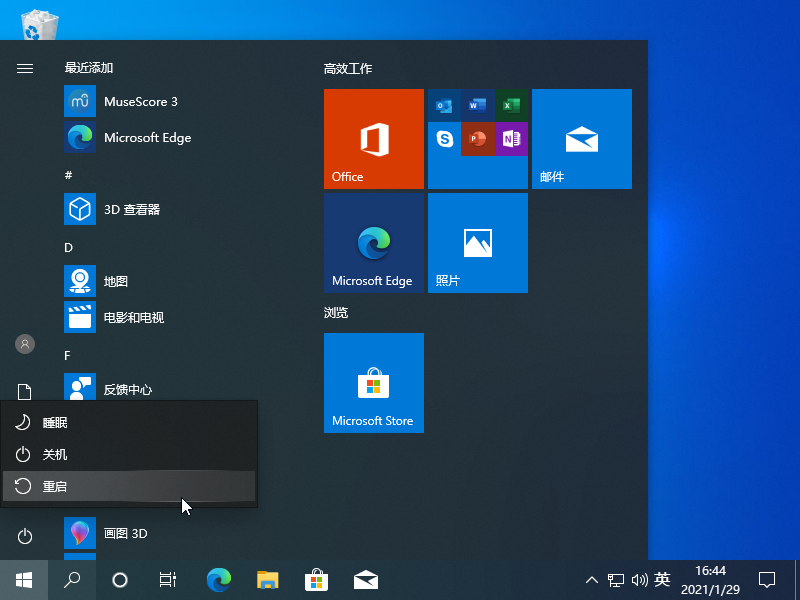
2、重启后到选择一个选项的界面,我们选择疑难解答,并按回车。
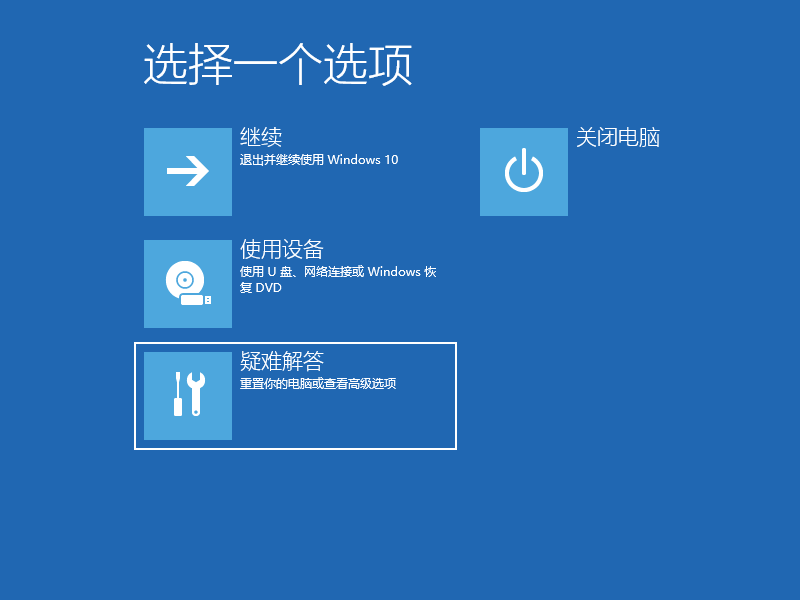
3、选择高级选项,按回车。
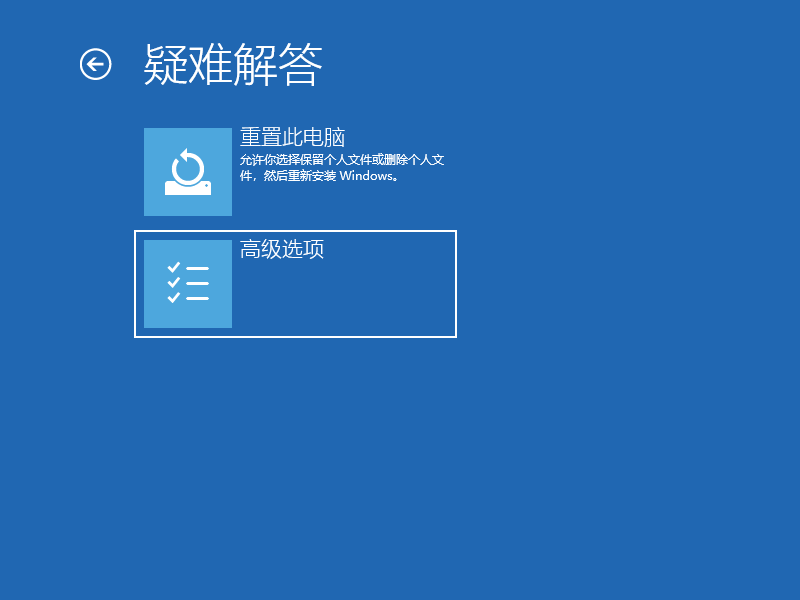
4、在高级选项中,选择启动设置并按回车。
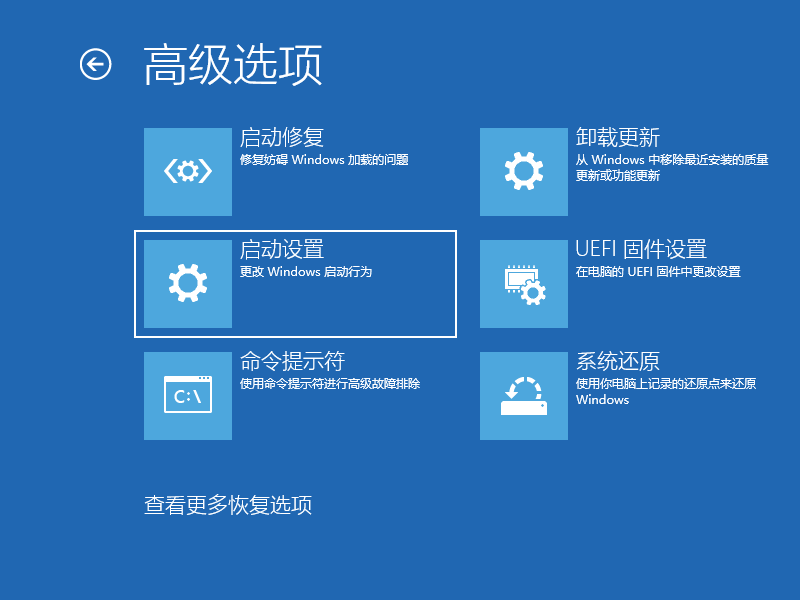
5、在启动设置页面,直接点击重启按钮。

6、再次重启后就会来到启动设置,这时候只需要按 4 数字键即可进入安全模式。
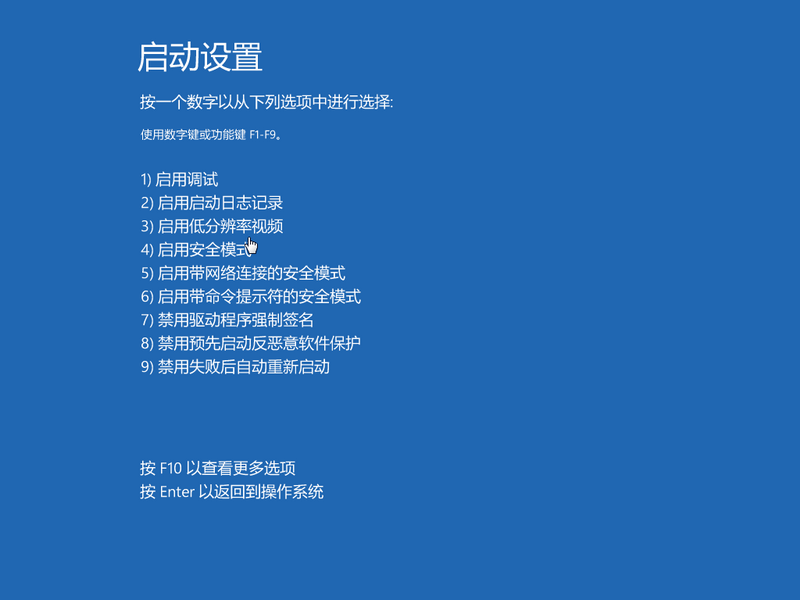
7、下图就是我们正常进入 Windows 10 安全模式的桌面啦。
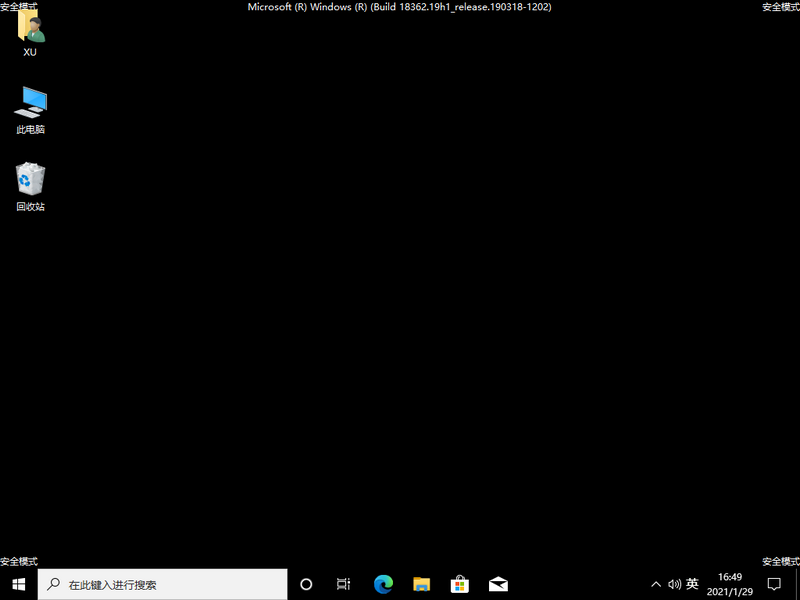
以上便是win10强制进入安全模式的方法,有需要的网友可以参照教程进入哦。

win10系统安全模式是电脑自我保护的一种程序,当我们遇到电脑问题自行修复不了的时候,我们可以进入安全模式进行修复。有网友不清楚win10如何进安全模式,下面小编就教下大家win10强制进入安全模式的方法。
1、对着 Windows 10 开始菜单,找到电源选项,按住 Shift 键不放然后点击重启。(如果是进不了系统的情况下,按下电脑上的电源按纽,待运行到出现 Windows 徽标时,再按下电脑上的电源按纽强行中断系统运行并重复3次,即可进入自动修复界面,最后显示:自动修复无法修复你的电脑界面,点击:高级选项。再选择疑难解惑。)
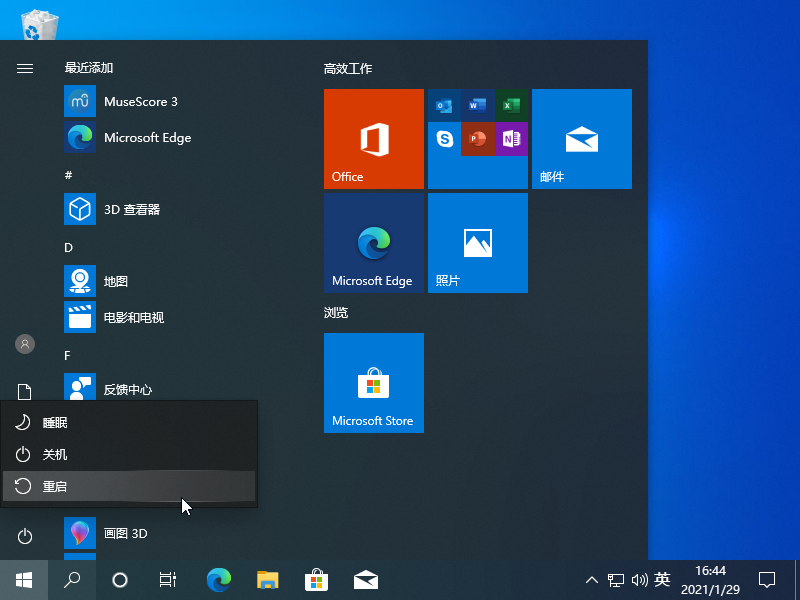
2、重启后到选择一个选项的界面,我们选择疑难解答,并按回车。
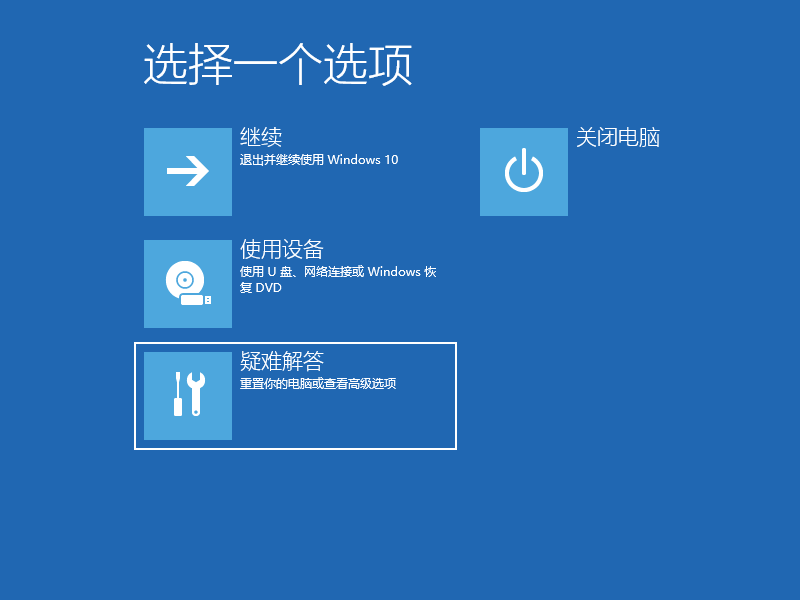
3、选择高级选项,按回车。
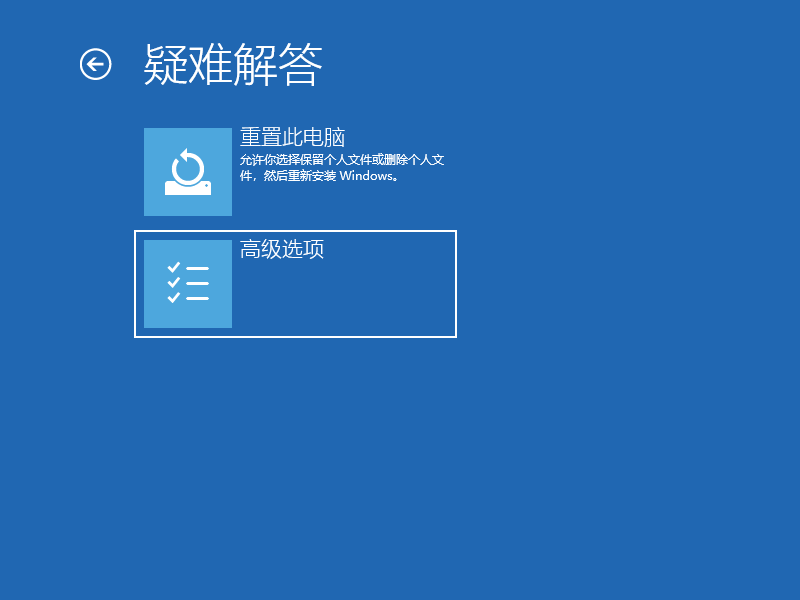
4、在高级选项中,选择启动设置并按回车。
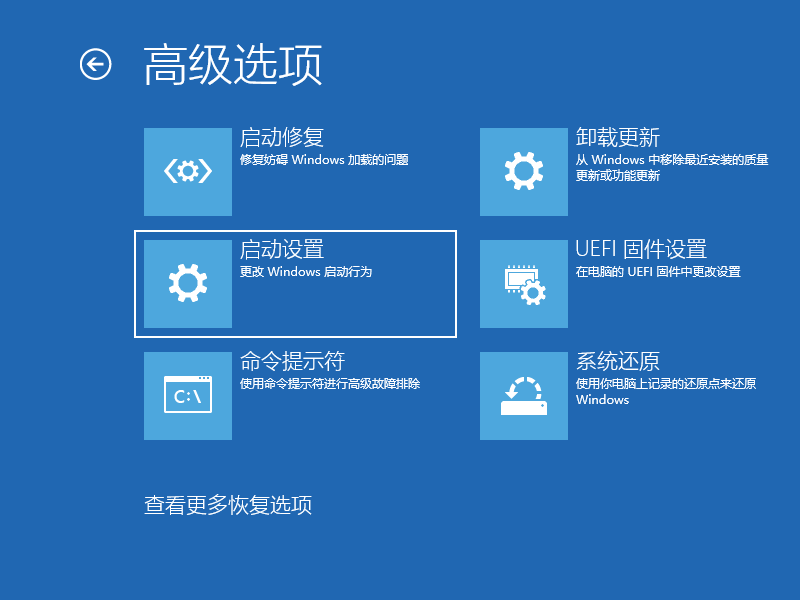
5、在启动设置页面,直接点击重启按钮。

6、再次重启后就会来到启动设置,这时候只需要按 4 数字键即可进入安全模式。
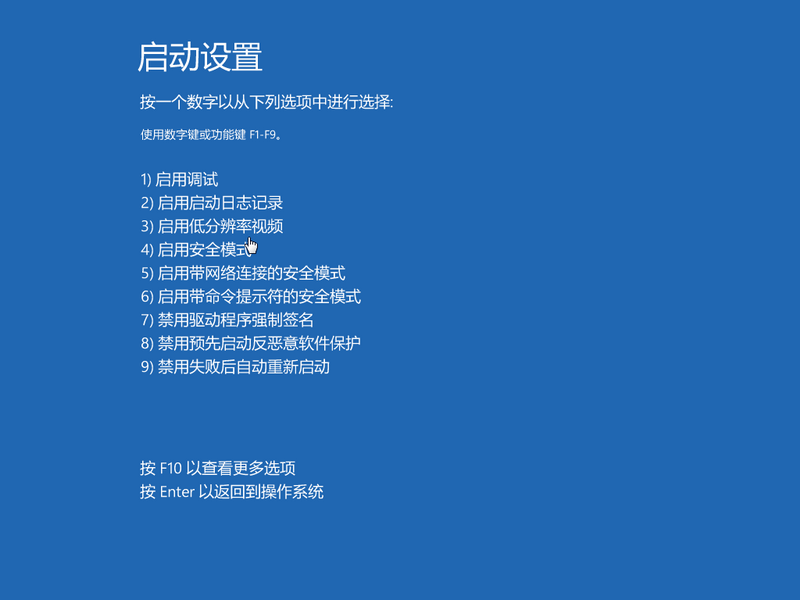
7、下图就是我们正常进入 Windows 10 安全模式的桌面啦。
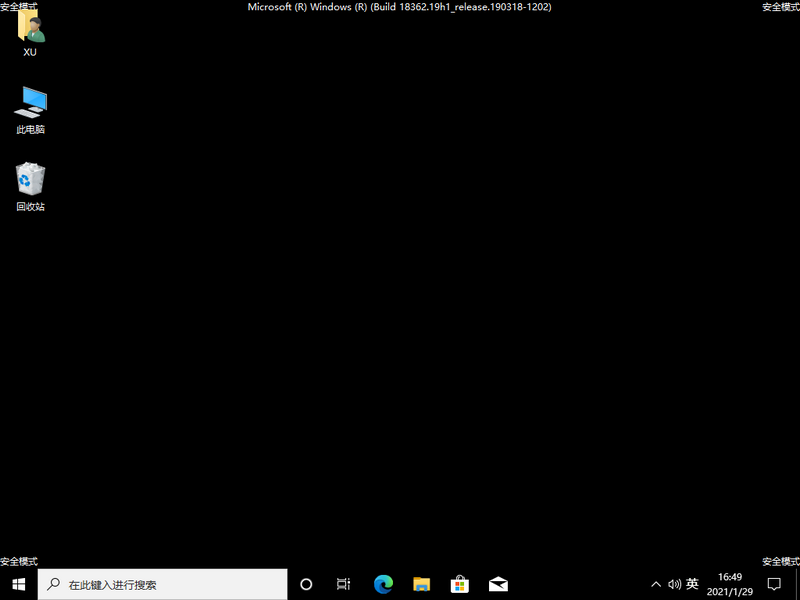
以上便是win10强制进入安全模式的方法,有需要的网友可以参照教程进入哦。




